第1步,打开Word2010文档窗口,在“开始”功能区的“编辑”分组中单击“选择”按钮,并在打开的菜单中选择“选择对象”命令,如图2010071404所示。
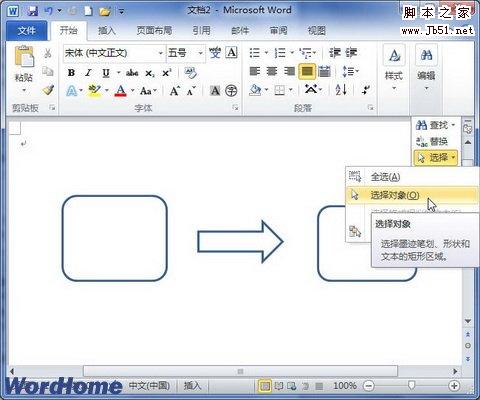
图2010071404 选择“选择对象”命令
第2步,将鼠标指针移动到Word2010页面中,鼠标指针呈白色鼠标箭头形状。在按住Ctrl键的同时左键单击选中所有的独立形状,如图2010071405所示。
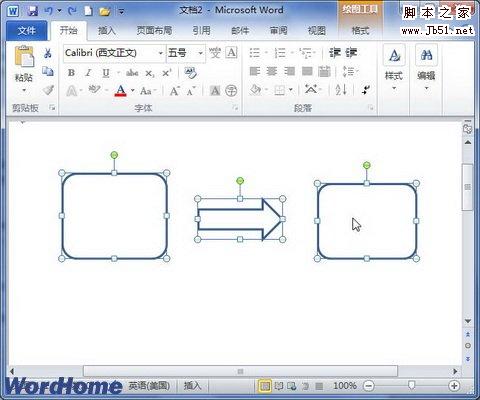
图2010071405 选中所有独立形状
Word中如何将多个文档中的批注和修订合并至一个文档中
如果您发送一个文档以供多名审阅者审阅,并且每名审阅者都返回文档,则可以按照一次合并两个文档的方式组合这些文档,直到将所有审阅者修订都合并到单个文档中为止。
第3步,右键单击被选中的所有独立形状,在打开的快捷菜单中指向“组合”命令,并在打开的下一级菜单中选择“组合”命令,如图2010071406所示。
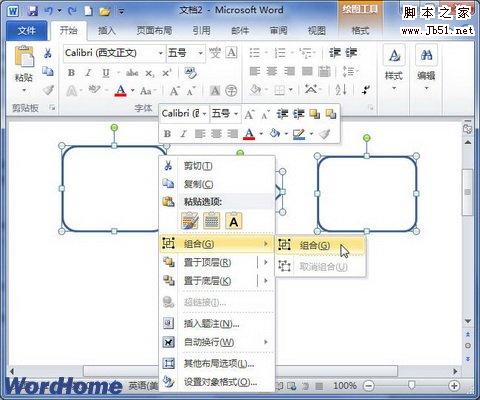
图2010071406 选择“组合”命令
通过上述设置,被选中的独立形状将组合成一个图形对象,可以进行整体操作。如果希望对组合对象中的某个形状进行单独操作,可以右键单击组合对象,在打开的快捷菜单中指向“组合”命令,并在打开的下一级菜单中选择“取消组合”命令,如图2010071407所示。
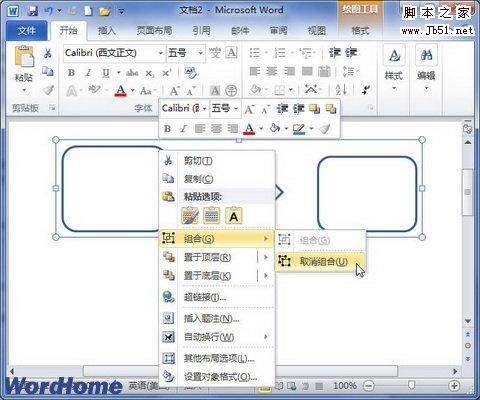
图2010071407 选择“取消组合”命令
Word 2007 默认段落间距和行距过大如何解决
由于工作需要,小美经常要和文档编排打交道。自从办公软件升级为 Office 2007后,效率提高了不少;不过有一点,在Word 2007 中,她发现默认的段落间距和行距比早期版本的Word 要大。怎么回事呢?




